Rangkaian. Ada kemungkinan seseorang telah mendapat akses kepada rangkaian Wi-Fi anda dan menggunakan data tanpa pengetahuan anda. Bagaimana untuk menentukan ini? Gunakan perisian khas.
Perisian akan menunjukkan senarai peranti yang mengakses rangkaian Wi-Fi. Sama ada peranti mudah alih, komputer riba atau PC, anda akan sedar apabila peranti tidak dikenali bersambung ke rangkaian Wi-Fi. Malangnya, tidak mungkin untuk memutuskan sambungan peranti yang disambungkan dengan cara ini, tetapi anda boleh menukar kata laluan rangkaian secara manual dalam tetapan penghala.
Siapa Ada Pada WiFi SayaSiapa Ada Pada WiFi Saya
Perisian ini menunjukkan pemberitahuan terus pada desktop anda dalam masa nyata apabila peranti yang tidak diketahui bersambung ke rangkaian Wi-Fi anda. Selain itu, maklumat terperinci tentang peranti tertentu disediakan, termasuk alamat IP terakhir peranti yang diketahui, alamat MAC, tarikh dan masa apabila peranti pertama kali ditemui, tandatangan digital, apabila peranti ditemui kali terakhir, disambungkan atau tidak, nama rangkaian. kad (jika boleh), dsb.
Selain itu, anda akan melihat senarai semua peranti yang dikesan dan menyemak peranti yang sedang disambungkan atau tidak. Untuk peranti yang diketahui, anda boleh menandakannya sebagai "diketahui". tetapan Tetapkan julat IP dan frekuensi pengimbasan juga terdapat dalam perisian ini.
Keupayaan untuk menyekat peranti tertentu tersedia, tetapi dalam versi berbayar.
Fail pemasangan program ini mengambil masa 2.32 MB.
Pemerhati Rangkaian Tanpa Wayar

Wireless Network Watcher ialah perisian mudah alih untuk mengesan penceroboh rangkaian Wi-Fi anda. D Untuk peranti yang disambungkan ternyata maklumat yang hampir serupa dengan yang terdapat dalam perisian yang disebutkan di atas.
Sebagai tambahan kepada maklumat ini, anda boleh mengeksport senarai ke fail teks, fail HTML atau fail CSV untuk kegunaan selanjutnya. Anda boleh meletakkan program ini dalam dulang sistem anda dan ia akan sentiasa mengimbas di latar belakang.
Apabila anda mula-mula melancarkan program, anda akan digesa untuk memasang penyesuai rangkaian dan menukar julat alamat IP (jika perlu) untuk memulakan proses pengimbasan.
Saiz fail pemasangan ialah 292 KB.
Pengawal WiFi SoftPerfect

SoftPerfect WiFi Guard juga sangat berguna untuk mengimbas rangkaian secara automatik dan kerap untuk mengenal pasti peranti penyangak. Anda boleh menetapkan masa imbasan rangkaian secara automatik dari 1 hingga 60 minit. Anda boleh menetapkan julat IP dan fail audio anda sendiri untuk dimainkan apabila peranti yang tidak diketahui dikesan.
Setelah imbasan selesai, tetingkap pop timbul muncul yang memaparkan alamat IP dan alamat MAC peranti yang tidak diketahui. Di samping itu, semua peranti yang disambungkan kelihatan. Untuk setiap peranti individu, nama pembekal, RTT (Masa Pergi-balik), nama peranti, alamat IP, alamat MAC dan maklumat lain ditunjukkan.
Fail pemasangan adalah kira-kira 2 MB. Apabila anda memulakannya buat kali pertama, anda perlu memilih penyesuai rangkaian dan mengkonfigurasi tetapan pengimbasan.
Pengimbas Rangkaian NCS

Pengimbas Rangkaian NCS ialah perisian yang sangat mudah yang tidak memerlukan sebarang konfigurasi untuk mengesan peranti yang disambungkan ke Wi-Fi. Apabila anda melancarkan program, anda boleh mula mengimbas dengan satu klik, program akan mencari peranti yang disambungkan ke rangkaian. Ia tidak menunjukkan maklumat terperinci untuk peranti. Hanya nama hos, alamat IP, masa respons dan sebab untuk memutuskan sambungan.
Perisian ini berguna untuk pengguna pemula. Senarai peranti yang disambungkan untuk masa tertentu dipaparkan. Tiada cara untuk menyimpan senarai pada PC.
Fail ZIP 2.08 MB.
NetBScanner

Salah satu program yang mudah disesuaikan. Malangnya, ia tidak dapat mengesan peranti mudah alih yang dikaitkan dengan PC anda, yang merupakan kelemahan ketara perisian ini.
Peranti diimbas berdasarkan julat yang dipilih oleh pengguna. Akibatnya, anda boleh melihat alamat IP, kumpulan kerja, nama komputer, alamat MAC, pengilang penyesuai dan penyemak imbas utama yang digunakan oleh peranti ini. Anda boleh mengeksport senarai ke fail CSV, fail teks, fail XML atau HTML.
Saiz fail pemasangan ialah 278 KB. Apabila anda melancarkannya buat kali pertama, anda akan digesa untuk menetapkan julat alamat IP dan kelajuan pengimbasan. Selepas ini, pengimbasan akan bermula.
Kesimpulan
Tiga program pertama dalam senarai ini adalah yang paling berkesan dalam mengesan semua peranti yang disambungkan ke rangkaian Wi-Fi. Walaupun anda boleh menggunakan konsol pentadbiran Wi-Fi penghala untuk menyemak senarai peranti, ia mengambil sedikit masa. Perisian yang disenaraikan mudah dikonfigurasikan dan menunjukkan maklumat terperinci tentang peranti yang disambungkan.
Tinggalkan komen anda!
Pemantauan WiFi membolehkan anda memantau status rangkaian wayarles anda. Terutamanya dalam rangkaian besar, pemantauan rangkaian wayarles membantu terus nampak semua peranti wayarles. Perisian pemantauan WiFi membolehkan anda memantau status peranti, beban, trafik, kelajuan dan kekuatan isyarat setiap penghala.
Monitor WiFi: Perhatikan faktor berikut
i Apakah sensor?
Dalam PRTG, "sensor" ialah titik pengukuran maya dan biasanya memantau satu metrik rangkaian anda, seperti trafik port suis, beban CPU pelayan atau ruang cakera keras percuma. Secara purata, anda memerlukan 5-10 penderia bagi setiap peranti atau satu penderia bagi setiap port suis.
Gangguan rangkaian WiFi sering berlaku kerana beban yang terlalu tinggi pada rangkaian. Antara lain, kualiti sambungan terjejas. Menggunakan penderia throughput PRTG, anda boleh menentukan bila rangkaian wayarles anda berada pada tahap paling sibuk.
Berapa banyak paket data yang melalui titik akses? Berapakah lebar jalur yang digunakan oleh data tertentu? Menggunakan penderia trafik SNMP atau penderia SNMP yang ditentukan pengguna seperti penderia jadual SNMP tersuai yang disediakan dalam PRTG, anda boleh mengikuti perkembangan trafik pada kedua-dua rangkaian berwayar dan wayarles anda.
Rakan sekerja sering mengadu tentang sambungan WiFi di tempat kerja tertentu atau di premis tertentu? Ini mungkin menunjukkan bahawa kekuatan isyarat sesetengah penghala tidak mencukupi. Akhirnya anda perlu menggantikan penghala atau membeli pusat akses tambahan. Cara mudah untuk menyemak kekuatan isyarat rangkaian wayarles menggunakan PRTG adalah dengan membuat pertanyaan menggunakan sensor SNMP tersuai tersuai peranti.
Tugas pentadbir adalah untuk memastikan keselamatan rangkaian terkawal pada setiap masa. Sebagai contoh, sesetengah peranti mempunyai tetapan yang memaparkan kali terakhir peranti disambungkan dan oleh itu kali terakhir ia disambungkan ke rangkaian wayarles. Dengan menggunakan penderia SNMP yang ditakrifkan pengguna, anda boleh, antara lain, melihat bahawa peranti hadir pada rangkaian WiFi pada waktu malam walaupun tiada kakitangan hadir. Sebaliknya, anda mungkin melihat titik akses wayarles yang hampir tidak digunakan, jadi ia boleh dialihkan atau dialih keluar.
Rangkaian wayarles di hujung jari anda - walaupun semasa dalam perjalanan
PRTG dipasang dalam beberapa minit dan serasi dengan kebanyakan peranti mudah alih.
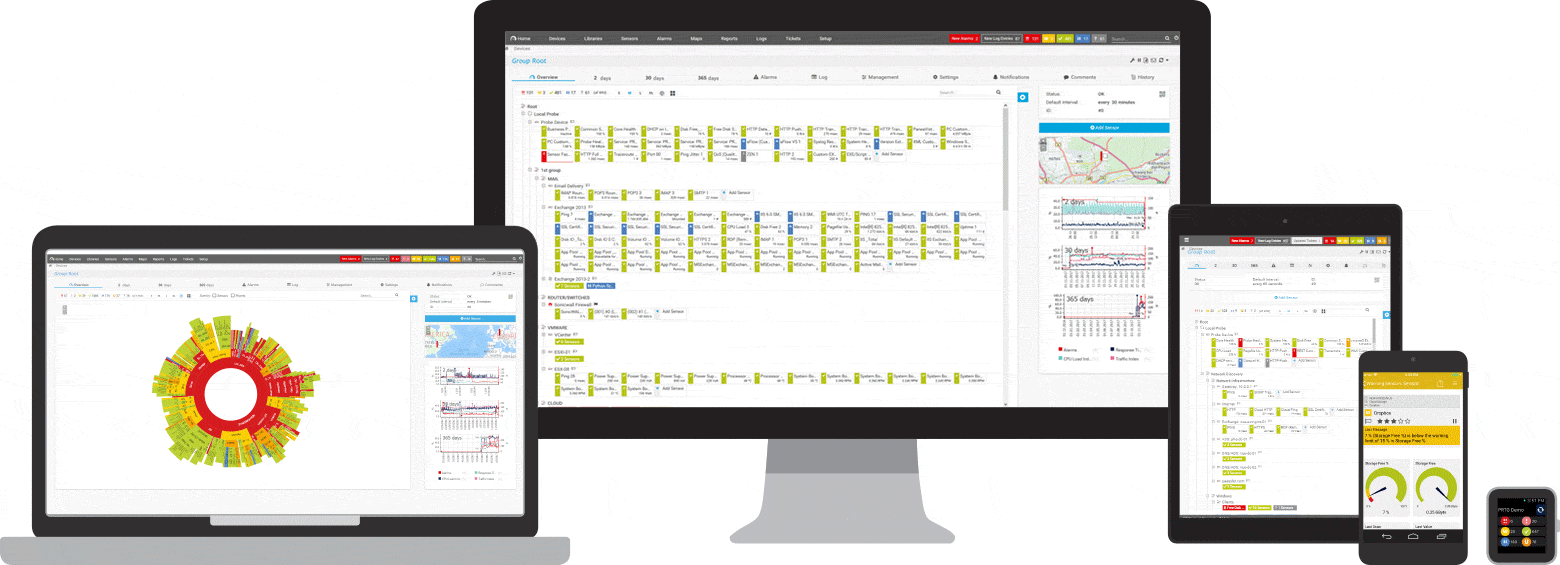
PRTG memantau ini dan banyak pengeluar dan aplikasi lain untuk anda

Mengenai SNMP untuk Pemantauan WiFi dengan PRTG
Protokol
SNMP
PRTG menggunakan SNMP, NetFlow dan penghidu paket untuk memantau trafik pada rangkaian WiFi. SNMP disokong oleh banyak pengeluar penghala, seperti Cisco dan Juniper, dan oleh beberapa pengeluar pusat akses. Terima kasih kepada ini, pemantauan rangkaian wayarles yang berfungsi dan boleh dipercayai boleh disediakan dengan cepat dan mudah.
Pengilang titik akses
Meraki, NetGear, Aruba, Ruckus (Brocade), D-Link dan Extreme Networks hanyalah beberapa pengeluar pusat akses yang menyokong SNMP. Untuk memantau rangkaian wayarles anda dengan betul, jangan lupa untuk menyemak protokol mana yang disokong oleh pusat akses anda.
Bahan
untuk bacaan
Meraki ialah pengeluar pusat akses yang sangat popular. Oleh itu, ramai pentadbir mempunyai soalan tertentu tentang produk jenama ini. Kami mempunyai artikel terperinci mengenai pemantauan rangkaian Meraki dengan PRTG dalam pangkalan pengetahuan kami. . Pautan berikut memberikan lebih banyak maklumat tentang pemantauan SNMP, pemantauan NetFlow dan menghidu paket dengan PRTG.
Pemantau rangkaian WiFi menggunakan PRTG
akan menjadikan hidup anda lebih mudah!
Dengan membeli PRTG, anda mendapat satu alat terpusat untuk memantau operasi rangkaian WIFI anda.
Anda boleh menjejak peranti, lebar jalur dan banyak lagi.
Dengan PRTG, anda mendapat satu alat pemantauan terpusat untuk memantau prestasi WiFi, lebar jalur dan rangkaian anda. Papan pemuka memaparkan gambaran keseluruhan pantas.
Menyediakan PRTG adalah sangat mudah. Bermula dengan PRTG atau beralih daripada alat pemantauan lain adalah lancar terima kasih kepada ciri penemuan automatik dan templat sedia untuk pelbagai peranti.
PRTG berbaloi. 80% daripada pelanggan kami mengatakan bahawa mereka telah mencapai penjimatan dalam pengurusan rangkaian. Dan kos lesen PRTG dibayar secara purata dalam beberapa minggu sahaja.
PRTG memberi amaran tentang kemungkinan gangguan rangkaian WiFi
Penderia PRTG boleh dikonfigurasikan untuk memberitahu anda dengan segera apabila rangkaian WiFi anda mengalami gangguan atau mencapai had lebar jalur. Ini akan membolehkan anda bertindak balas dengan cepat dan mengelakkan kegagalan.
Pemberitahuan boleh disesuaikan mengikut keperluan anda. Sebagai contoh, anda memutuskan sama ada untuk menerima makluman jika semuanya baik atau hanya jika terdapat masalah. Anda juga boleh menetapkan jadual anda sendiri dan tahap peningkatan.
Pentadbir menentukan sendiri kaedah menerima pemberitahuan. E-mel, SMS, syslog atau nada dering - cari kaedah yang paling sesuai dengan anda.
Sistem pemberitahuan PRTG disertakan dalam program! Tiada kos tambahan. Sistem pemberitahuan juga tersedia dalam versi percuma, yang merangkumi 100 penderia untuk rangkaian kecil, termasuk rangkaian wayarles atau rangkaian rumah yang kompleks.
Perisian yang memenangi pelbagai anugerah
Kami berusaha setiap hari untuk menyediakan yang berkuasa dan
perisian mudah untuk pelanggan kami.
Sememangnya kita berbangga apabila mendapat kejayaan dan kesyukuran atas kerja kita.
Tiga sebab untuk memilih PRTG sebagai alat anda
untuk pemantauan rangkaian WiFi
PRTG meningkatkan kebolehpercayaan infrastruktur IT anda dengan ketara. Terima kasih kepada penggera termaju yang boleh disesuaikan, anda akan dimaklumkan tepat pada masanya dan boleh mengelakkan kegagalan.
Walaupun untuk rangkaian WiFi, PRTG membolehkan anda mendapatkan gambaran keseluruhan dengan serta-merta pada bila-bila masa. Sesuaikan papan pemuka anda untuk terus memantau penderia terpenting anda. Dan apabila anda dalam perjalanan, akses PRTG menggunakan apl mudah alih.
Adakah anda sedang menggunakan Nagios atau alat pemantauan lain? Ciri pengesanan automatik kami dan lebih 200 penderia pra-bina menjadikan peningkatan kepada perisian kami menjadi mudah. Penderia dicipta melalui penemuan automatik, jadi anda boleh mula memantau rangkaian WiFi anda dalam beberapa minit.

PRTG: Perisian Pemantauan Rangkaian Revolusioner
menggunakan API, anda boleh menyesuaikan PRTG secara individu dan dinamik mengikut keperluan khusus anda:- API HTTP: akses kepada pemantauan rangkaian dan data pengurusan kemudahan menggunakan permintaan HTTP
- Penderia individu: anda boleh menambah penderia anda sendiri untuk pemantauan rangkaian individu
- Pemberitahuan individu: anda boleh menambah pemberitahuan anda sendiri untuk menghantar makluman kepada sistem luaran
- Penderia REST API baharu: Memantau hampir semua perkara yang menyokong XML dan JSON
- Versi penuh PRTG selama 30 hari
- Selepas 30 hari – versi percuma
- Untuk versi lanjutan - lesen komersial

....dengan PRTG anda akan menerima
banyak
lebih
Bagi kebanyakan orang, pemantauan rangkaian wayarles adalah salah satu komponen rangka kerja pemantauan. Terdapat banyak sebab mengapa sambungan Internet anda mungkin terputus atau terganggu. Dengan PRTG anda mendapat alat pemantauan dengan keupayaan seluas mungkin. Dengan bantuan mereka, anda boleh mengesan sumber ralat luar biasa yang sebaliknya akan berlalu oleh perhatian anda. Dan ini bermakna anda akan menjimatkan masa yang berharga.
Berikut adalah tiga contoh.
Adakah terdapat masa apabila sambungan Internet anda terputus? Mungkin ini semua tentang ISP dan bukan penghala, suis atau titik akses anda? Jawapannya akan disediakan oleh sensor SaaS standard. Sensor ini menyoal siasat pelbagai tapak besar seperti Facebook, Dropbox atau YouTube, yang hampir tidak pernah berhenti berfungsi.
Tiada apa-apa yang menjengkelkan rakan sekerja lebih daripada tidak dapat menghantar atau menerima e-mel. Rangkaian tempatan atau wayarles mungkin dipersalahkan di sini. Tetapi masalah dengan e-mel juga boleh timbul disebabkan oleh kerosakan pada protokol SMTP atau POP3. PRTG mempunyai beberapa penderia siap sedia dan boleh dikonfigurasikan secara individu untuk memantau pelayan mel. Untuk mendapatkan maklumat lanjut, lihat senarai penderia kami.

"Dengar, Gerald, apa yang akan anda beritahu pentadbir yang berminat menggunakan PRTG untuk memantau rangkaian wayarles mereka?"
“Mereka yang memerlukan gabungan pelbagai elemen pemantauan boleh menggunakan penderia proses perniagaan kami. Dengan penderia ini, berbilang penderia, seperti penderia untuk penghala, titik akses dan peranti hujung lain, boleh diwakili sebagai keadaan penderia tunggal yang komprehensif. Ini membolehkan anda melihat sekilas pandang sama ada semuanya berfungsi sebagaimana mestinya.”
Gerald Schoch, editor teknikal di PAESSLER AG
Tangkapan skrin
Inilah rupa pemantauan rangkaian WiFi dalam PRTG



LAN, WIFI,
WAN - PRTG
mengawal segala-galanya
Pemantauan rangkaian tempatan
Pemantauan LAN adalah asas kepada rangkaian berprestasi tinggi yang boleh dipercayai. Ramai pentadbir masih berpendapat mereka boleh mengatasi tanpa alat pemantauan. Tetapi selepas gangguan atau bencana, pentadbir yang sama ini sering mencari perisian pemantauan yang baik. Pentadbir lain menggunakan berbilang alat pemantauan pada masa yang sama, tetapi akhirnya memilih PRTG untuk faedah alat tunggal, berpusat, cekap dan mudah dikemas kini.
Pemantauan rangkaian WiFi
Hari ini, banyak syarikat dan organisasi menggunakan prinsip "bawa peranti anda sendiri". Tetapi tablet, telefon pintar dan peranti mudah alih lain juga perlu disediakan dengan akses kepada rangkaian WiFi. Selain itu, komputer riba sering digunakan untuk pembentangan di bilik persidangan dan juga memerlukan sambungan Internet. Akibatnya, pemantauan rangkaian WiFi dengan cepat menjadi tugas penting untuk pentadbir.
Pemantauan WAN
Rangkaian global amat terdedah kepada kemalangan dan gangguan, kerana ia merentangi premis, negara dan juga benua yang berbeza. Pada masa yang sama, sejumlah besar data kritikal (aplikasi dalaman, e-mel dan telefon VoIP) dihantar melalui WAN. Jadi menggunakan
Salah satu program yang paling menarik untuk menganalisis prestasi wifi dianggap sebagai "penganalisis wifi" untuk Windows.
Dengan kedatangannya, tugas mencari saluran dan masalah dengan mereka menjadi lebih mudah.
Dan hari ini kita akan melihat mengapa penganalisis sedemikian diperlukan dan cara menggunakannya.
penganalisis wifi - apakah itu?

Penganalisis ialah program yang membolehkan anda mengimbas rangkaian yang tersedia dan menganalisis ketersediaan Internet. Tugas utamanya ialah:
- menganalisis pengagihan saluran;
- menganalisis kualiti isyarat;
- menjalankan analisis gangguan;
- mengeluarkan laporan memintas alat analisis seperti Aircrack.
Yang serupa berfungsi dalam arah yang sedikit berbeza, walaupun mereka tahu cara menjalankan analisis.
Anda boleh memuat turun aplikasi secara percuma menggunakan pasaran permainan.
Muat turunApakah penganalisis wifi digunakan?
Terdapat sejumlah besar program yang menawarkan kerja untuk menganalisis isyarat Wi-Fi. Perbezaan antara mereka bukanlah asas.
Di suatu tempat antara muka berubah sedikit, di suatu tempat terdapat beberapa fungsi tambahan. Tetapi hasil kerja semua orang adalah lebih kurang sama - jadual yang sama dengan kesimpulan.
Hari ini kita akan melihat aplikasi baharu yang boleh memudahkan kerja dengan wifi. Ia digunakan untuk komputer dan telefon Android.
Katakan anda memasang penghala untuk mengedarkan Wi-Fi di rumah anda. Ia tidak selalu berlaku bahawa tetapan dijalankan dengan cekap pada kali pertama, dan isyarat diterima dengan sempurna.
Apakah kaitan ini? Jiran juga mempunyai Internet, mereka juga mempunyai penghala dan terdapat beberapa media yang boleh disambungkan kepadanya.
Ini adalah punca masalah anda dengan isyarat. Mudah sahaja gangguan yang disebabkan oleh peranti sedemikian.
Penemuan sebenar ialah penghala boleh berfungsi bukan pada satu saluran, tetapi menggunakan beberapa daripadanya. Inilah yang diperlukan penganalisis.
Ia akan membantu anda memutuskan saluran yang paling sesuai yang tidak akan bertindak balas kepada gangguan luar.

Nasihat!
Jika anda mempunyai penghala di rumah anda, pastikan anda memuat turun yang percuma atau membeli penganalisis berbayar. Anda tidak sepatutnya berharap bahawa gangguan itu akan hilang dengan sendirinya, dan anda pastinya tidak sepatutnya berpuas hati dengan sedikit. Walaupun, selepas menggunakan aplikasi, anda memadamkannya, sebagai contoh, untuk menjimatkan ruang. Anda masih perlu menghubunginya.
Penganalisis Wi-Fi - program keajaiban
Dengan menghabiskan hanya beberapa saat masa anda, pengguna boleh mendapatkan semua maklumat sedia ada dengan mudah tentang kepenuhan rangkaian dan kualiti isyarat yang diterima.
Selepas menyemak, pengguna akan mempunyai akses kepada dua tab. Yang pertama mengandungi data mengenai kualiti saluran wifi.

Tetingkap ini akan membantu anda membuat keputusan dengan mudah yang mana antara mereka yang paling sesuai untuk disertai.
Tab kedua membentangkan maklumat untuk setiap saluran secara individu. Dengan bantuannya, anda akan menerima maklumat tentang berapa banyak pilihan yang anda minati dimuatkan.

Kedua-dua muka surat dibentangkan dalam bentuk jadual. Semua rangkaian ditandakan dengan warna yang berbeza.
Di sebelah kirinya tertulis semua pilihan sambungan yang ditemui.
Di sudut kanan atas terdapat ikon tetapan program.
Kelebihan aplikasi dan ulasan mengenainya
Semua ulasan yang ditemui di Internet mengenai aplikasi ini adalah positif sahaja.
Sesetengah pengguna yang telah memasangnya pada telefon mereka bermegah bahawa mereka tidak perlu lagi berlari melalui jalan mencari Wi-Fi percuma.
Kelebihan:
- Kelebihan besar program ini ialah dalam keadaan pasif ia hampir tidak mengambil ruang;
- untuk mengesan isyarat, walaupun manifestasi lemahnya sudah memadai;
- terdapat sensor untuk menentukan kekuatannya;

- Anda boleh menghidupkan bunyi. Lebih baik arahan, lebih kuat bunyi amarannya akan berbunyi;
- aplikasi adalah percuma dan boleh diakses oleh sesiapa sahaja;
- memberikan nasihat nasihat untuk menyelesaikan masalah yang timbul;
- secara automatik mengesan kewujudan peranti haram dan kehadiran kelemahan rangkaian.
Di manakah saya boleh memuat turun program ini?
Penganalisis Wi-Fi disediakan secara percuma, dan mencarinya di Internet tidak sukar.
1 Untuk telefon Android, ia boleh didapati di Google Play. Ini adalah pilihan yang paling mudah. Taipkan pertanyaan seperti "muat turun program penganalisis Wi-Fi daripada Google Play" dalam bar carian dan hasil yang diperlukan akan dibuka kepada anda. Ikuti pautan yang disediakan oleh sistem. Dalam aplikasi, di sebelah program yang kami minati, terdapat hanya satu butang "muat turun". Jadi mustahil untuk melakukan kesilapan di sini. Klik padanya dan tunggu hasilnya. Selepas memuat turun, ikuti pengesyoran sistem dan pasang aplikasi pada peranti storan anda tanpa sebarang masalah.

2 Pada Windows 10, sumber muat turun rasmi ialah tapak web Microsoft. Ianya percuma.
Satu ciri atau masalah untuk kaedah ini ialah untuk hasil yang berjaya semasa memuat turun, anda mesti mempunyai Windows sekurang-kurangnya versi sepuluh. Jika dia tidak seperti itu, tetapi permohonan itu perlu. Anda perlu membuat kemas kini. Jika ini tidak dilakukan, muat turun akan menjadi mustahil.

Sudah tentu, anda boleh memasang beberapa alternatif, contohnya, inSSIDer (yang berbayar), atau Acrylic WiFi Professional. Ini adalah pilihan pengguna.
Apabila anda menjalankan semakan rangkaian pada komputer anda, mesej akan dipaparkan yang akan memberitahu anda yang mana satu pilihan terbaik untuk kawasan yang diberikan. Ia kelihatan seperti ini:

Pada skrin telefon berasaskan Android, maklumat dibentangkan dalam bentuk yang lebih kurang sama.
Penganalisis fail utiliti direka untuk pemasangan pada keluaran siri kesepuluh Windows. Jika anda mempunyai versi perisian yang berbeza pada komputer, tablet atau komputer riba anda, pemasangan tidak akan dapat dilakukan.
Jika anda benar-benar memerlukan aplikasi ini, anda perlu mengemas kini untuk Windows atau menggunakan salah satu daripada analog program.
Penganalisis Wifi untuk Windows 10 pada komputer anda kelihatan seperti ini.

 – ini adalah penunjuk sensitiviti penerima; Penunjuk ini memaparkan tahap isyarat paling lemah di mana operasi Wi-Fi boleh dilakukan. Untuk operasi biasa, nilai bahagian ini mestilah tidak kurang daripada 85 dBm. Penunjuk ini cukup mencukupi untuk peranti berfungsi dengan betul.
– ini adalah penunjuk sensitiviti penerima; Penunjuk ini memaparkan tahap isyarat paling lemah di mana operasi Wi-Fi boleh dilakukan. Untuk operasi biasa, nilai bahagian ini mestilah tidak kurang daripada 85 dBm. Penunjuk ini cukup mencukupi untuk peranti berfungsi dengan betul.
 – kualiti isyarat itu sendiri;
– kualiti isyarat itu sendiri;
 - tetapan rangkaian;
- tetapan rangkaian;
 – mas – alamat rangkaian ini.
– mas – alamat rangkaian ini.
Di bawah skala terdapat deretan tanda yang menunjukkan tahap isyarat:
- bermakna bekalan adalah lemah;
- anda tidak memilih pilihan terbaik antara saluran;
- talian yang digunakan tidak mempunyai akses kepada Internet;
- Internet tidak selamat.
Perkara yang sangat mudah dalam sesetengah komputer ialah kehadiran BSSID. Diterjemah daripada bahasa Inggeris, ini ialah nombor unik yang diberikan kepada saluran Internet wayarles.

Jika fungsi sedemikian terdapat pada komputer anda, ia menjadi mungkin untuk mengkonfigurasi beberapa titik akses sekaligus.
Satu SSID boleh mengandungi sehingga empat BSSID.
Apakah yang anda perlukan untuk memilih saluran terbaik?
Untuk membuat tetapan sedemikian, anda perlu pergi ke tab program yang dipanggil "Analisis". Penunjuk kualiti pelbagai jenis saluran akan dipaparkan di sini.

Penamaan ditafsirkan seperti berikut:
- Prestasi Wi-Fi pengguna berbeza yang tinggal dalam julat berdekatan.
- Daya yang digunakan oleh radas setiap daripada mereka berfungsi.
- Saluran itu sendiri.
Berdasarkan data dalam jadual sedemikian, sukar untuk memahami di mana bilangan titik akses terbesar berada dan untuk memilih pilihan terbaik.
Tetapi ini bukan pilihan yang paling mudah difahami untuk orang biasa. Ia akan menjadi lebih mudah jika anda mendayakan parameter SSID.
Kemudian setiap baris ditandatangani dengan nama tertentu, yang memudahkan kerja dengannya.

Aplikasi ini juga sangat mudah kerana ia bukan sahaja menjalankan analisis, tetapi juga memaparkan hasil dalam bentuk jadual dengan penarafan saluran yang paling sesuai untuk peranti anda.
Apa yang perlu dilakukan jika kualiti isyarat tidak bertambah baik selepas tetapan?
Jika selepas semua parameter ditetapkan, dan Internet yang dibekalkan masih meninggalkan banyak perkara yang diingini, anda perlu menyemak perkara berikut:
- Cuba letak penghala anda jauh dari dinding. Ini akan membantu mengalih keluar gangguan yang datang daripada peranti orang lain. Selain itu, gangguan ini tidak semestinya datang dari penghala lain. Mereka boleh disebabkan oleh sebarang teknik.
- Gerakkan peranti di sekeliling apartmen sehingga tempat terbaik dengan isyarat kualiti tertinggi dan, dengan itu, kelajuan Wi-Fi ditemui.
Penganalisis untuk Android
Selepas memuat turun program, tiada masalah dengannya. Untuk bermula, hanya lancarkannya. Semakan akan bermula untuk pilihan rangkaian yang tersedia dan memaparkan hasilnya pada skrin.

Utiliti untuk telefon bimbit ini adalah yang paling mudah difahami dan boleh diterima. Kelebihan lain ialah ia tidak memerlukan ruang memori yang kosong.
Selepas analisis, maklumat akan muncul tentang seberapa aktif rangkaian ini atau itu digunakan dalam wilayah tertentu.
Berapa kerap penghala beroperasi? Keseluruhan sejarah ini akan dipaparkan dalam tab "sifat" dan "saluran".

Jika tetapan anda serupa dengan contoh, ini bermakna telefon yang anda gunakan tidak disekat oleh mana-mana rangkaian yang tersedia. Lagipun, mereka boleh dikatakan tidak bersilang antara satu sama lain.
Anda juga boleh mengetahui maklumat tentang seberapa kuat isyarat tertentu.
Untuk melakukan ini, pergi ke tab "Properties" "Saluran". Penilaian prestasi akan dipaparkan sebagai bintang.

Walaupun aplikasi sedemikian tidak akan mengambil banyak ruang dalam memori telefon, selepas ujian selesai, anda boleh memadamkannya dan, jika perlu, muat turun semula. Ia tidak mengambil banyak masa.
Pada versi telefon, terdapat juga tab dengan meter kelajuan, yang bertanggungjawab untuk kekerapan isyarat. Ciri ini sangat mudah.
Untuk memilih kualiti terbaik, pengguna perlu bergerak di sekitar kawasan dan memberi perhatian kepada penunjuk anak panah.
Apabila dia berada di tempat tertinggi, kerja pencarian anda selesai.
Sama seperti dalam versi untuk komputer peribadi, anda boleh mendayakan bunyi untuk halaman ini.
Kemudian, apabila kualiti meningkat, output bunyi daripada peranti juga akan meningkat.
Ia bagus apabila rangkaian wayarles anda berfungsi dengan lancar seperti jam. Penyulitan dikonfigurasikan, alamat MAC pelanggan disenarai putih dan tiada WLAN luar yang berdekatan yang boleh mengganggu operasi biasa rangkaian anda. Pada saat sedemikian, anda benar-benar tidak mahu situasi berlaku apabila rangkaian anda hampir tidak boleh bernafas kerana gangguan daripada Wi-Fi tiba-tiba digunakan di kawasan kejiranan. Atau lebih teruk lagi - digodam oleh pemandu warri yang sombong yang berjaya, walaupun penyulitan yang dipasang, untuk menembusi rangkaian anda dan melakukan perkara pelik di sana.
Semua masalah ini boleh dielakkan dan dihapuskan sebelum rangkaian terputus. Untuk melakukan ini, anda perlu memantau WLAN anda untuk mengenal pasti anomali dalam operasinya. Inilah yang akan kami lakukan sekarang, dan penganalisis rangkaian wayarles CommView khas untuk WiFi akan membantu kami dengan ini. Dalam salah satu artikel sebelum ini kita telah melihat program ini. Kemudian ia digunakan untuk menangkap paket yang disulitkan WEP untuk tujuan memecahkannya lagi. Tetapi sekarang dia akan berdiri di seberang penghadang.
Untuk menganalisis gelombang udara WLAN kami, anda perlu menukar penyesuai wayarles kepada mod promiscuous. Ini adalah apa yang dipanggil mod pemantauan pasif. Tidak seperti operasi biasa, dalam keadaan ini penyesuai rangkaian akan mengesan semua paket, tidak kira untuk siapa ia dimaksudkan. Apabila memasang CommView untuk WiFi, anda akan digesa untuk memasang pemacu khas, yang akan meletakkan penyesuai ke dalam mod pengendalian yang diperlukan. Senarai penyesuai yang disokong boleh didapati di halaman ini http://www.tamos.ru/products/commwifi/adapterlist1.php
Sebagai penganalisis, adalah sesuai untuk menggunakan komputer riba dengan penyesuai PCMCIA dipasang dan antena dipasang padanya, untuk meningkatkan julat komunikasi. Mari lihat gambar yang jelas menunjukkan bagaimana sistem ini akan berfungsi.
Seperti yang anda lihat, penganalisis rangkaian bukanlah sebahagian daripadanya. Terdapat dua penjelasan untuk ini. Pertama, penyesuai wayarles tidak boleh mendengar secara serentak udara dan menghantar paket untuk berfungsi dalam WLAN kami. Sudah tentu, anda boleh memasang penyesuai kedua pada salah satu komputer, yang akan memantau rangkaian. Maka tidak perlu memperuntukkan komputer riba untuk tujuan kita. Tetapi dari sudut keselamatan, ini tidak logik. Lagipun, setelah mendapat akses kepada komputer di rangkaian kami di mana penganalisis terletak, penyerang boleh mematikannya atau, lebih teruk lagi, menukar tetapan untuk disesuaikan dengan dirinya sendiri. Dalam kes ini, tiada isyarat tentang gangguan rangkaian akan diterima dan pentadbir tidak akan tahu tentang pencerobohan itu sehingga sesuatu berlaku.
Kami telah mengetahui cara sistem pemantauan kami berfungsi. Sekarang mari kita beralih kepada mempertimbangkan keupayaan CommView untuk WiFi, yang akan dipasang pada penganalisis. Dalam rangkaian wayarles, banyak paket dengan pelbagai perkhidmatan dan maklumat kawalan dan data itu sendiri dihantar setiap saat. Kami mempunyai keperluan, di antara semua kekacauan ini, untuk memilih dan menganalisis hanya paket yang menarik minat kami. Oleh itu, pertama sekali, kami akan mewujudkan "peraturan wayarles" untuk sistem pemantauan kami. Terdapat empat jenis paket dalam rangkaian Wi-Fi: paket suar, pengurusan, kawalan dan data. Bergantung pada maklumat yang ingin kami lihat pada rangkaian kami, kami menetapkan penangkapan jenis paket tertentu menggunakan item dalam bahagian menu "Peraturan" atau pada panel kawalan utama.

Paket data - maklumat paling menarik yang mungkin menarik minat kami ialah data yang dihantar melalui rangkaian. Jika WLAN anda disulitkan dengan WEP atau WPA, maka data yang dihantar melalui udara juga akan disulitkan dan, oleh itu, tidak boleh diakses oleh orang luar. Tetapi kami mempunyai peluang untuk memantau rangkaian kami, kerana CommView untuk WiFi boleh menyahsulit paket dengan cepat. Untuk melakukan ini, pergi ke item menu "Tetapan" -> "Kekunci WEP/WPA" dan dalam tetingkap yang muncul, masukkan kata laluan yang anda tetapkan pada WLAN anda.
Seterusnya datang pakej pengurusan, iaitu, pakej kawalan. Ia mengandungi bingkai Tindak Balas Siasatan dan Permintaan Siasatan yang dihantar antara titik akses dan klien untuk mengesahkan yang terakhir pada rangkaian. Pengesahan 802.11 hanyalah langkah pertama dalam mewujudkan sambungan rangkaian. Di sini ia diperiksa sama ada pelanggan sebenarnya mempunyai kunci rahsia untuk bekerja pada rangkaian. Pada peringkat ini, tiada penyulitan data berlaku. Jika penyulitan tidak digunakan, maka pengesahan sedemikian dipanggil terbuka dan keinginan mudah sudah cukup untuk berfungsi pada rangkaian ini. Langkah seterusnya dalam mewujudkan sambungan penuh ialah pendaftaran pelanggan dengan titik akses, iaitu, perkaitannya. Untuk ini, bingkai Permintaan Persatuan dan Respons Persatuan digunakan, yang juga terdapat dalam pakej pengurusan.
Seterusnya dalam barisan ialah paket kawalan, yang juga digunakan semasa membuat sambungan. Mereka mencapai penerima menggunakan alamat IP dan mengandungi bendera khas. Sebagai contoh, paket dengan bendera SYN bermaksud penyegerakan. Paket sedemikian boleh dihantar oleh pelanggan untuk memulakan sambungan. Sebagai tindak balas, dia boleh menerima pengesahan, iaitu, paket dengan bendera ACK (pengakuan). Atau ia juga mungkin menerima paket dengan bendera RST, yang bermaksud kegagalan (set semula) jika atas sebab tertentu sambungan adalah mustahil. Antara kemungkinan bendera mungkin ada satu seperti FIN (finish) - menutup sambungan.
Dan jenis paket terakhir yang digunakan dalam rangkaian wayarles ialah paket suar. Titik capaian menghantarnya ke udara pada selang masa tertentu supaya pelanggan berdekatan boleh mengetahui tentangnya. Pakej ini mengandungi semua maklumat yang diperlukan tentang rangkaian: namanya, kekuatan isyarat, penyulitan, dan sebagainya.
Peringkat penapisan trafik seterusnya ialah peraturan, yang CommView untuk WiFi membolehkan anda mengkonfigurasi dengan agak fleksibel. Pertama, mari kita lihat peraturan mudah yang mempunyai banyak kriteria untuk memilih paket. Mari sediakan penapisan mengikut protokol. Untuk melakukan ini, anda perlu membuat tetapan yang ditunjukkan dalam rajah.

Seperti yang anda lihat, kami telah menetapkan peraturan yang mengehadkan penangkapan hanya IP, TCP dan paket UDP. Paket yang tinggal akan diabaikan. Nah, beberapa trafik telah ditapis keluar.
Sekarang mari kita tetapkan kriteria yang sangat berguna untuk alamat MAC. Jika rangkaian anda disulitkan, ia tidak boleh menjadi lebih teruk, dan semua alamat fizikal penyesuai pelanggan anda disenarai putih, maka apabila peranti muncul dengan alamat MAC yang tidak diketahui, adalah idea yang baik untuk merekodkan semua paket yang ia dihantar atau diterima pada WLAN kami.

Semua paket yang akan dihantar atau diterima oleh penyesuai dalam senarai diabaikan. Tetapi semua trafik yang dijana oleh peranti yang tidak diketahui akan direkodkan. Menyediakan jenis peraturan mudah berikut adalah sama mudahnya. Jika anda mengesyaki seseorang dalam rangkaian anda, anda boleh menapis paket yang mengandungi IPnya, dan kemudian dengan tenang melihat ke mana si bajingan ini pergi. Ia adalah cerita yang sama dengan pelabuhan. Adakah anda mengesyaki bahawa seseorang sentiasa menceroboh ke port tertentu pelayan anda? Tetapkan peraturan untuk menangkap paket yang pergi ke port yang anda minati, ini akan membolehkan anda mengetahui siapa yang cuba melakukan sesuatu yang pelik pada rangkaian anda. Di samping itu, anda boleh menapis pakej berdasarkan kehadiran teks tertentu di dalamnya. Sudah jelas bahawa jika anda mempunyai pelayan web anda sendiri, maka permintaan akan sentiasa datang ke pelabuhannya. Jangan syak semua orang. Tetapi tidak setiap paket akan mengandungi permintaan yang dibuat dengan bijak yang membolehkan anda mendapatkan maklumat rahsia atau meningkatkan keistimewaan anda. Permintaan sedemikianlah yang boleh disemak dalam peraturan kami.
Masih terdapat jenis penapisan terakhir berdasarkan bendera TCP, yang kami bincangkan sebelum ini. Mungkin anda juga memerlukannya untuk analisis yang lebih jelas tentang pengendalian rangkaian anda.
Kini sebahagian besar trafik yang tidak menarik minat kami dibuang. Peraturan mudah menjadikan penyediaan penapisan sangat mudah dan pantas. Tetapi jika anda memerlukan peraturan yang paling fleksibel yang mengambil kira banyak nuansa, maka kami mempunyai peluang itu. Ia dipanggil "Peraturan Universal". Untuk menggunakannya, anda perlu tahu sedikit matematik dan logik. Untuk setiap peraturan, anda perlu menghasilkan nama dan memberikannya formula mengikut paket mana yang akan ditapis.

Rajah menunjukkan contoh mencipta peraturan "Peraturan1". Formula yang dinyatakan di dalamnya mengatakan bahawa paket TCP, saiznya terletak dalam julat dari 200 hingga 600 bait, yang datang dari alamat IP dalam julat 192.168.0.3 - 192.168.0.7 akan ditangkap. Selain itu, alamat IP penerima berada dalam segmen 192.168.1.0/255.255.255.240, dan mempunyai bendera TCP PSH ACK. Anda boleh melihat sintaks peraturan dan contoh lain dalam fail bantuan yang disertakan dengan program atau pada halaman ini http://www.tamos.ru/htmlhelp/commwifi/syntax.htm
Nah, kami telah belajar cara menapis dan merekodkan trafik yang kami perlukan. Tetapi tidak mengapa jika pemandu warnet akan menyeksa rangkaian wayarles anda di pejabat sepanjang hujung minggu, dan anda hanya akan mengetahuinya pada hari Isnin. Oleh itu, sekarang kita akan melihat sistem amaran yang akan memberitahu anda tentang kehadiran anomali dalam operasi WLAN. Pilih tab "Isyarat" dan klik pada butang "Tetapan E-mel". Tetingkap tetapan akan muncul. Satu contoh ditunjukkan dalam rajah.

Anda boleh menguji penghantaran surat terlebih dahulu, supaya kemudiannya tetapan yang dimasukkan tidak berfungsi. Pemberitahuan melalui e-mel akan membolehkan kami menerima maklumat tentang pengendalian rangkaian melalui mel. Sesetengah pelayan mel menyediakan keupayaan untuk menerima pemberitahuan SMS tentang ketibaan surat baharu. Bayangkan betapa cepat dalam kes ini anda akan dapat menerima maklumat daripada penganalisis anda. Sejuk? Sudah tentu, tetapi helah tidak berakhir di sana. Untuk menerima pemberitahuan melalui ICQ, bukannya alamat e-mel penerima, anda perlu memasukkan di mana UIN ialah nombor IСQ anda.
Benar, saya tidak dapat menyemak peluang ini, kerana saya tidak menjumpai item "Benarkan EmailExpress messenger" dalam QIP Infium saya, yang mesti dipasang untuk fungsi ini berfungsi. Setelah melengkapkan tetapan, pergi ke tetapan amaran dengan mengklik butang "Tambah". Beberapa jenis acara yang akan mencetuskan amaran adalah sangat serupa dengan peraturan tangkapan yang kami lihat, jadi ia sepatutnya mudah untuk dinavigasi. Isyarat boleh dihantar apabila paket dikesan yang sepadan dengan formula yang ditentukan; apabila tahap beban rangkaian yang ditentukan melebihi; atau apabila peranti dengan alamat MAC atau IP yang tidak diketahui muncul pada rangkaian, serta pusat akses dan rangkaian rakan ke rakan. Pertimbangkan contoh berikut yang ditunjukkan dalam rajah.

Apabila peranti yang alamat MACnya tidak disertakan dalam senarai muncul di udara, mesej yang sepadan akan dipaparkan pada skrin. Ia juga akan dihantar ke e-mel yang dinyatakan. Ambang tindak balas ditetapkan kepada satu. Anda boleh meletakkan lebih banyak jika orang yang mempunyai PDA kadangkala melepasi berhampiran WLAN anda. Jangan terganggu oleh orang yang lalu lalang yang tidak berniat untuk menyentuh rangkaian anda. Sebaik sahaja amaran dicetuskan, ia dimatikan. Jika terdapat kemungkinan beberapa orang dari peranti berbeza ingin menembusi rangkaian anda, maka anda boleh meningkatkan nilai ini. Apabila memaparkan mesej, teks digunakan bersama dengan pembolehubah %SMAC%, yang akan merekodkan alamat MAC sumber paket. Mari lihat apa yang berlaku jika terdapat orang luar dalam rangkaian kami.

Seperti yang anda lihat, kami menerima mesej yang agak jelas bahawa orang luar telah muncul di rangkaian kami dengan popia ini dan itu. Mesej yang sama akan dihantar kepada kami melalui e-mel. Tindakan ini juga menyebabkan paket direkodkan, kerana kami menetapkan ini dalam tetapan amaran lebih awal. Jadi sekarang semua tindakan tetamu yang tidak diundang itu akan dirakam.
Bukan sahaja rangkaian kami disulitkan, tetapi operasinya juga dipantau. Apa lagi yang boleh anda minta? Bagaimana jika anda berpindah ke bandar lain dan terdapat keperluan untuk melihat apa yang berlaku dengan rangkaian anda? Atau rangkaian beberapa syarikat, syarikat atau hanya seseorang yang anda kenali yang tidak memahami teknologi rangkaian. Saya menyegerakan untuk menggembirakan anda, kami mempunyai keupayaan untuk menerima data dari jauh tentang pengendalian WLAN di bawah pengawasan. Mari lihat gambar yang jelas menunjukkan cara ini akan berfungsi.

Satu program khas, CommView Remote Agent untuk WiFi, dipasang pada penganalisis. Ia kini akan berfungsi sebagai penganalisis WLAN. CommView biasa untuk WiFi dipasang pada komputer jauh, dengan bantuan yang kami sambungkan kepada penganalisis dan memerhatikan trafik yang dipintas seolah-olah ia adalah trafik tempatan kami. Memasang Ejen Jauh CommView untuk WiFi adalah sangat mudah, seperti konfigurasinya, di mana anda perlu menentukan port dan kata laluan untuk sambungan. Kemudian program ini akan berfungsi di latar belakang. Jika perlu, anda boleh melihat beberapa data sambungan dengan memanggil tetingkap berikut:

Sekarang pada komputer jauh, setelah melancarkan CommView untuk WiFi, tekan Ctrl+E, dengan itu memanggil menu untuk bekerja dengan ejen. Kami mewujudkan sambungan baharu, nyatakan alamat IP penganalisis, saluran untuk pemantauan dan kata laluan untuk sambungan. Kini, kami boleh memantau rangkaian kami seolah-olah ia adalah rangkaian tempatan.

Sistem yang kini telah kami konfigurasikan hampir tidak boleh dipanggil sistem pengesanan pencerobohan sepenuhnya (IDS - Sistem Pengesanan Pencerobohan). Tetapi ia mungkin membantu melindungi WLAN kami daripada tetamu yang tidak diundang. Kini rangkaian wayarles mula digunakan secara aktif walaupun di bandar-bandar kecil. Oleh itu, pembinaan sistem pemantauan rangkaian wayarles tersebut mungkin menjadi semakin penting.


























